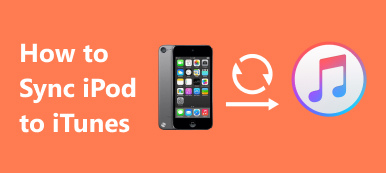Die Verwendung von iTunes zum Verwalten Ihrer Musikbibliothek und zum Aufbewahren der Songs war seit den frühen iPod-Jahren der wichtigste Weg für die digitale Musikverteilung. Viele Benutzer leiden jedoch unter doppelten iTunes-Songs, die die iTunes-Wiedergabeliste durcheinander bringen und zusätzlichen Speicherplatz belegen.
Wenn Sie das gleiche Problem haben und den einfachsten Weg lernen möchten Entfernen Sie doppelte Lieder in iTunes, Sie sind an der richtigen Stelle gestolpert. Der Artikel wurde primitiv für Benutzer geschrieben, die nicht wissen, dass sie doppelte iTunes-Songs entfernen, und weist auf die besten Lösungen hin.
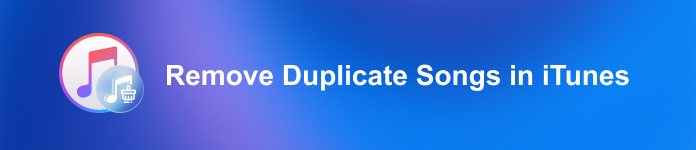
- Teil 1. Duplizierte Songs manuell löschen (die Standardmethode)
- Teil 2. Bessere Möglichkeit, doppelte Songs zu entfernen: Mit professionellen Tools
- Teil 3. Löschen Sie doppelte Songs auf dem iPhone mit Leichtigkeit
- Teil 4. Bonus: So löschen Sie ungültige Songs in iTunes
- Teil 5. Häufig gestellte Fragen zum Entfernen doppelter Songs in iTunes
Teil 1. Duplizierte Songs manuell löschen (die Standardmethode)
Für Personen, die keine große Menge der iTunes-Mediathek gesammelt haben, funktioniert die Standardmethode in Ihrem Fall möglicherweise gut, da Sie möglicherweise nur einige doppelte Songs entfernen müssen.
Schritt 1Suchen Sie auf dem Hauptbildschirm des iTunes-Bildschirms in der Menüleiste die Option Datei > Bibliothek > Doppelte Elemente anzeigen.
Schritt 2Klicken Sie auf die Option. Alle doppelten Dateien würden auf dem Bildschirm angezeigt. Wählen Sie die unerwünschte Musik manuell aus, klicken Sie mit der rechten Maustaste auf ein beliebiges Element und wählen Sie Aus der Bibliothek löschen .
Schritt 3Bestätigen Sie die Aktion, indem Sie auf klicken Lieder löschen Taste. Wählen Sie das Dateien behalten oder unter der In den Papierkorb legen Option im nächsten Dialog, um den Vorgang abzuschließen.
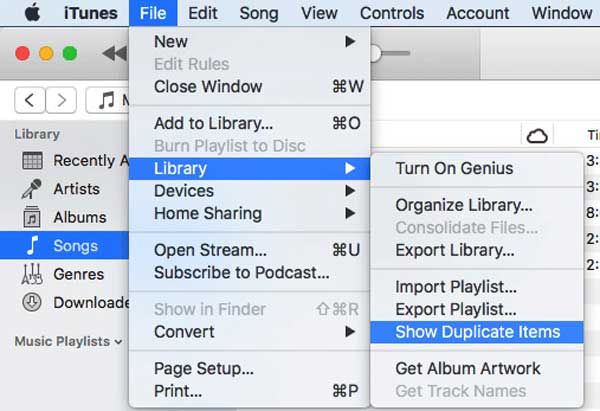
Teil 2. Bessere Möglichkeit, doppelte Songs zu entfernen: Mit professionellen Tools
Mac-Benutzer, die Probleme haben, große Mengen doppelter Songs zu entfernen, haben eine bessere Möglichkeit, dieses Problem zu lösen: mit einer professionellen Mac-Reinigungsanwendung. Apeaksoft Mac Cleaner ist ein sensationelles Tool, das entwickelt wurde, um Junk/alte/große Dateien, Unordnung, Shred-Dateien usw. zu entfernen, ohne dass tiefere technische Kenntnisse erforderlich sind. Klicken Sie einfach auf die Schaltfläche, aus Ihrer iTunes-Mediathek werden alle doppelten Songs entfernt. Andere bemerkenswerte Funktionen sind:
- Bereinigen Sie Mac-System-Junks, um den Mac-Speicher zu aktualisieren.
- Steuern und überwachen Sie Ihre Systemleistung ganz einfach.
- Einfache und einfache Möglichkeit, den Mac zu beschleunigen, als wäre er ganz neu.
- Verstecken und verschlüsseln Sie wertvolle Daten, um Ihre Privatsphäre zu gewährleisten.
- Verwalten Sie alle Dateiinformationen und unerwünschte Junk-Logs mit Leichtigkeit.
- 100 % sicher.
Schritt 1Öffnen Sie das Aspeaksoft Mac Cleaner-Programm. Weiter zum Reiniger Tab.
Schritt 2Klicken Sie auf Doppelter Sucher auf der Hauptschnittstelle. Beachten Sie die Schaltfläche Scannen in der Mitte des Bildschirms. Klicken Sie auf die Schaltfläche, um alle doppelten Dateien in Ihrer iTunes-Bibliothek zu scannen.
Schritt 3Nach Abschluss des Scanvorgangs wird eine Liste der duplizierten Dateien angezeigt. Sie haben die Möglichkeit, die doppelten Songs anzuzeigen, bevor Sie sie entfernen.

Teil 3. Löschen Sie doppelte Songs auf dem iPhone mit Leichtigkeit
Wenn Sie doppelte Songs auf Ihrem iPhone entfernen möchten, sich aber Sorgen um die komplizierten Schritte und den Prozess machen, verwenden Sie Apeaksoft iPhone Radiergummi um Ihnen zu helfen, das Problem ohne zusätzlichen Aufwand zu beheben. Neben dem bloßen Entfernen von iPhone-Songs verfügt es auch über leistungsstarke Tools zum Entfernen von Junk-E-Mails, die für allgemeine Zwecke nützlich sind.
Schritt 1Nutze den Platz frei machen Abschnitt in der Seitenleiste. Wählen Sie das Junk-Dateien löschen .

Schritt 2Stellen Sie sicher, dass die iTunes-Cache Option aktiviert ist, bevor Sie auf die Schaltfläche Löschen klicken. Im Idealfall kreuzen Sie alle Kästchen an, um die Junk-Dateien auf einmal zu löschen.

Teil 4. Bonus: So löschen Sie ungültige Songs in iTunes
Einige Benutzer haben möglicherweise ein Problem: Sie haben Songs von ihren iPhones gelöscht, aber diese Songs sind in iTunes vorhanden und können nicht abgespielt werden. Ähnlich, aber anders als das Entfernen doppelter Songs, gibt es keine integrierten Funktionen, um diese Aufgabe zu erledigen. Wir haben jedoch eine elegante Lösung, die möglicherweise helfen würde:
Schritt 1Starten Sie Apple Music auf Ihrem iPhone.
Schritt 2Suchen und löschen Sie ungültige Songs im Bibliothek von Apple Music.
Schritt 3Synchronisieren Sie Ihre Apple Music auf dem iPhone mit iTunes auf dem Computer, und dann werden Sie feststellen, dass die ungültigen Songs in iTunes gelöscht wurden.
Teil 5. Häufig gestellte Fragen zum Entfernen doppelter Songs in iTunes
1. Warum habe ich so viele doppelte Songs in iTunes?
Dieses Problem tritt auf, wenn Sie wiederholt versuchen, denselben Inhalt zu Ihrer iTunes-Mediathek hinzuzufügen. Wenn iTunes gestartet wird und Sie versuchen, Inhalte aus Quellen außerhalb des Medienordners zu importieren, erstellt iTunes möglicherweise aufgrund einer Fehlkonfiguration beim Importvorgang doppelte Dateien, die entweder manuell oder mit professionellen Tools behoben werden können.
2. Wie entferne ich doppelte Songs in einer Playlist?
Wenn Sie doppelte Titel aus einer bestimmten Wiedergabeliste und nicht aus der gesamten iTunes-Bibliothek entfernen möchten, können Sie diese Aufgabe nicht automatisch ausführen. Sie müssen den Namen Ihres Songs im Suchfeld suchen und das Duplikat manuell aus der angegebenen Playlist löschen.
3. Wie lösche ich doppelte Songs nur auf meinem iPhone?
Wenn Sie Probleme haben, doppelte Songs auf Ihrem iPhone, aber nicht in der iTunes-Mediathek zu haben, besteht die Möglichkeit, dass Sie Probleme aufgrund einer falschen Synchronisierungskonfiguration haben. Gehe zu Einstellungen > Allgemein > iPhone-Speicher > Musik und löschen Sie alle Songs von Ihrem Gerät. Synchronisieren Sie dann die iPhone-Bibliothek erneut mit Ihrem iTunes, um das Problem zu beheben.
Fazit
Wie im Artikel besprochen, gibt es mehrere Möglichkeiten, um Entfernen Sie doppelte Lieder aus iTunes. Obwohl iTunes Benutzern standardmäßig die Möglichkeit bietet, doppelte Songs manuell zu entfernen, ist es für Benutzer mit einer großen Songbibliothek praktisch unpraktisch, Duplikate ohne professionelle Dateibereinigungstools zu entfernen. Daher würden wir die Produkte, die wir in dem Artikel überprüft haben, abschließen und vorschlagen.